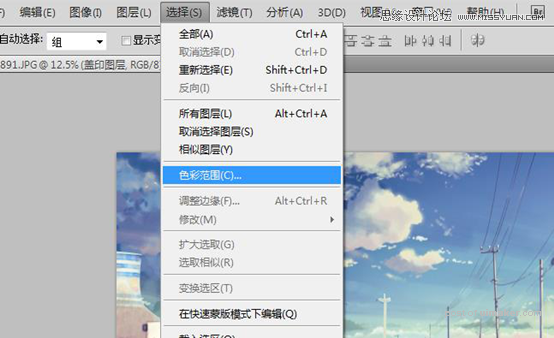来源:网络 作者:李一帆
把混合更改改为柔光,不透明度不变。完成这一步前期的基本工作以前完成,接下来就是抠图换天空调整颜色了。
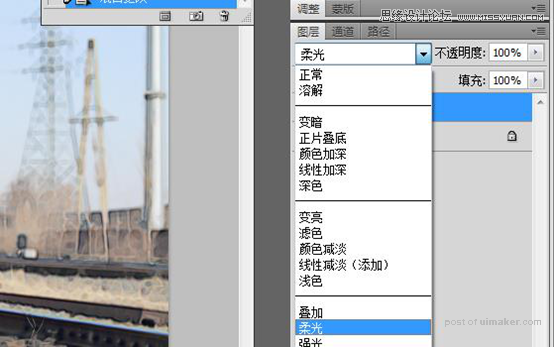
基本的绘画感觉已经出来

扣去天空部分,选取天空素材

下面是本教程使用的日系动漫卡通风格天空素材,你也可以尝试使用86ps素材网提供的其他卡通动漫天空素材

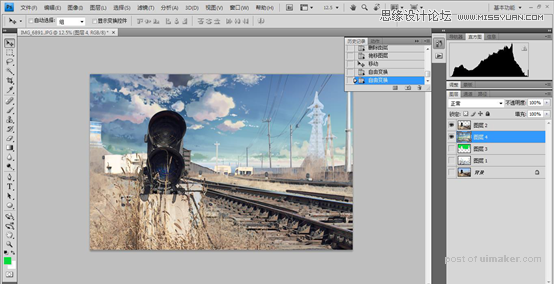
为了适合画面,素材做了左右镜像。盖印图层调整颜色。
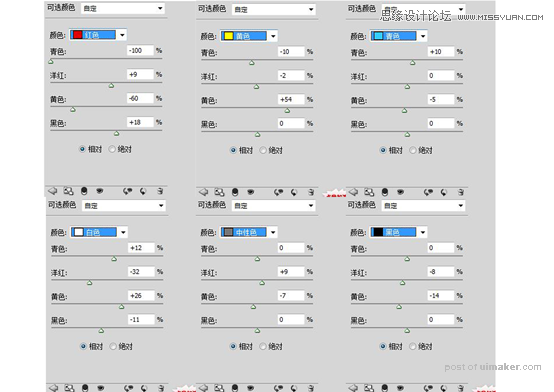
调节颜色没有固定的模式,每个人的色彩感觉不同,没张图片的颜色分类也不同,所以这一步只供参考,主要目的是增添画面蓝紫色调。

到这一步基本色调已经确定下来了,只是暗部过深且出现死黑,下一步提亮暗部。